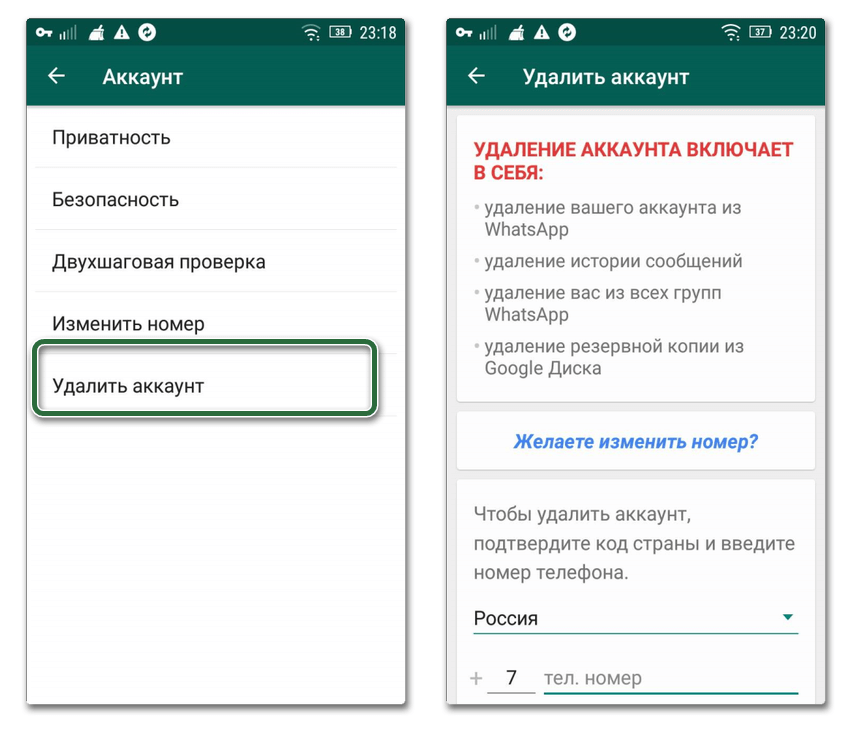Отключение программы на некоторое время сохранит интернет-трафик и предотвратит разрядку батареи телефона. Каждая мобильная платформа имеет свои правила отключения. Если пользователь не хочет, чтобы его тревожили, он должен отключить передачу данных или Wi-Fi. Сообщения не будут приходить, если нет интернета. Но вместе с этим он не сможет зайти в Google или другой поисковик.
Содержание
Как выйти из WhatsApp или отключить приложение на время
- Во-первых, можно просто выгрузить приложение из памяти. Для этого потребуется выбрать в диспетчере приложений и просто остановить его. Появится сообщение о том, что это может привести к нестабильной работе телефона, однако можно смело отключать Ватсап.
- Во-вторых, можно в Айфоне отключить все уведомления. Нужно выбрать значок с шестеренкой и перейти в приложение. Здесь же находится пункт отключения уведомлений.
- В-третьих, для Андроида можно скачать специальное приложение, которое называется Hide Status. При помощи него можно изменить свой статус на оффлайн.
- В-четвертых, можно просто отключить Интернет на мобильном устройстве.
Способ 1: Удаление данных приложения
Первый из рассматриваемых нами методов выхода из мессенджера подразумевает удаление всех предоставленных приложению WhatsApp данных, а также сформированной им в процессе работы информации. Инструкцию целесообразно задействовать, если планируется временный выход из учётной записи, а также с целью авторизации в системе обмена информацией с Андроид- устройства, используя отличающийся от текущего идентификатор (номер телефона).
- Запустите мессенджер и создайте резервную копию накопленной в чатах информации, чтобы обеспечить возможность восстановить сообщения и контент после повторного входа в текущий аккаунт WhatsApp в будущем.
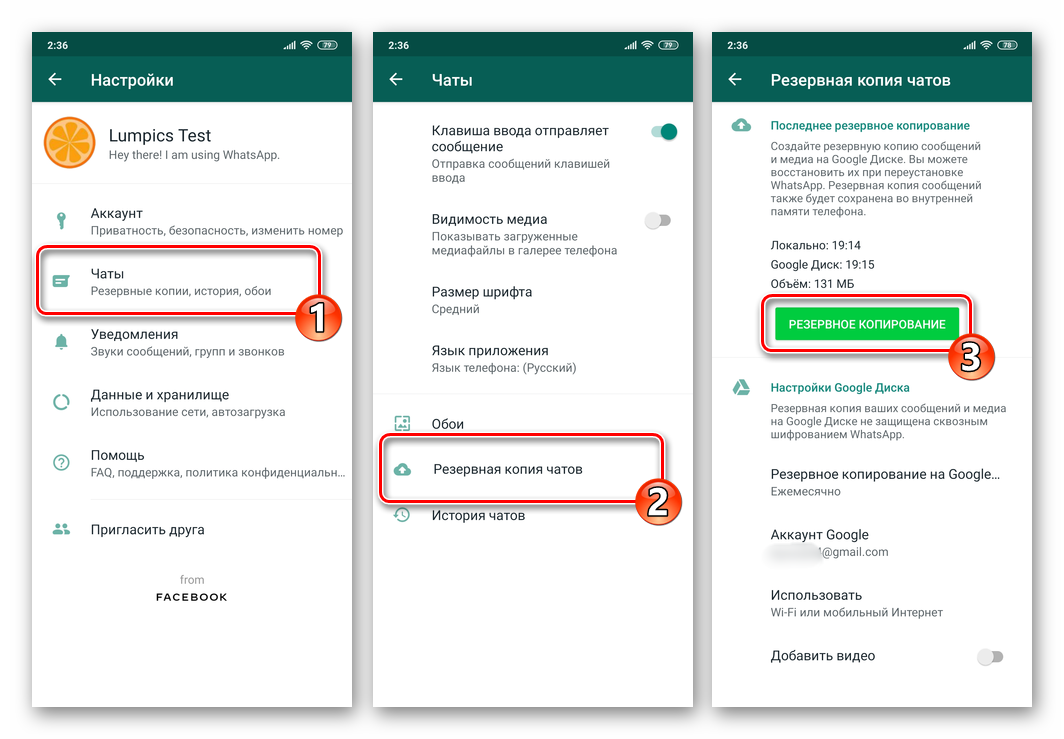
Подробнее: Резервное копирование информации из чатов в WhatsApp для Android
- Выйдите из ВатсАп на Рабочий стол Андроид, перейдите в «Настройки» устройства любым предпочитаемым методом.
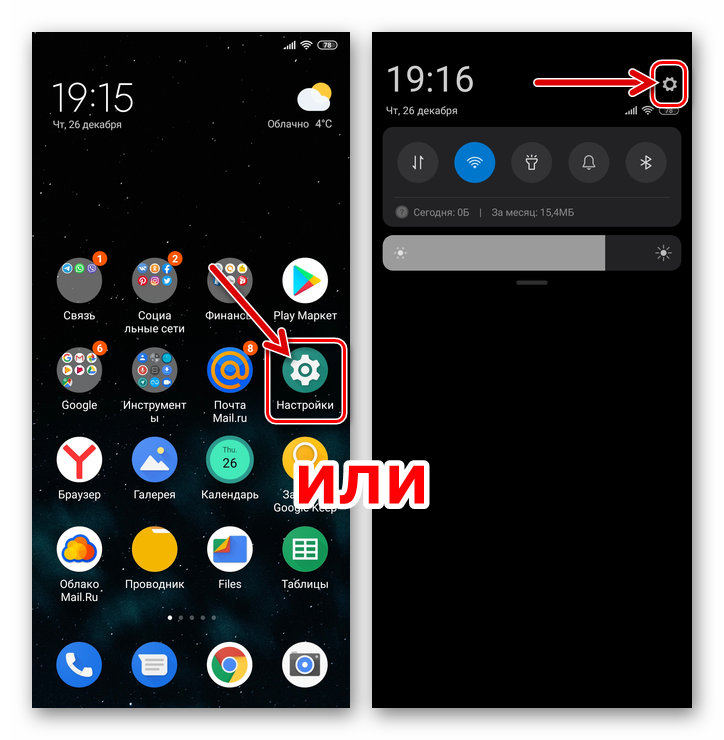
- Откройте раздел «Приложения», коснитесь «Все приложения». Далее пролистайте перечень инсталлированного на девайсе софта, найдите в нём «WhatsApp» и нажмите на это наименование.
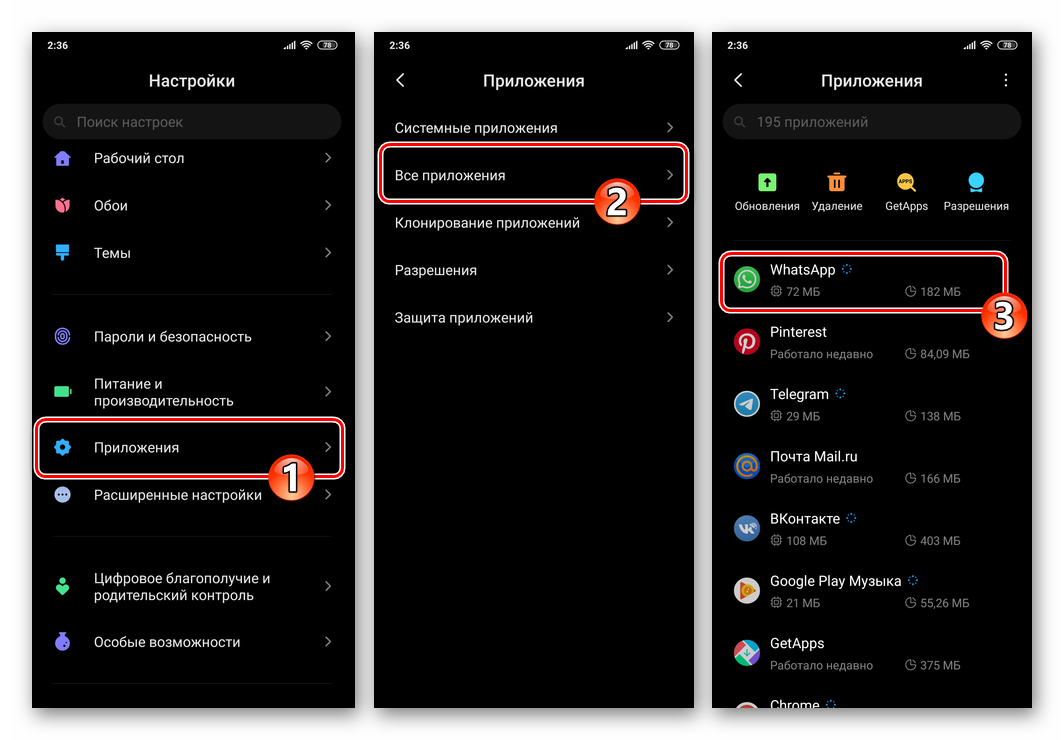
- На открывшемся экране с информацией о клиенте мессенджера и списком применимых к нему опций необходимо найти кнопку «Закрыть» («Остановить») и тапнуть по ней. В результате появится запрос системы, который нужно подтвердить, коснувшись «ОК».
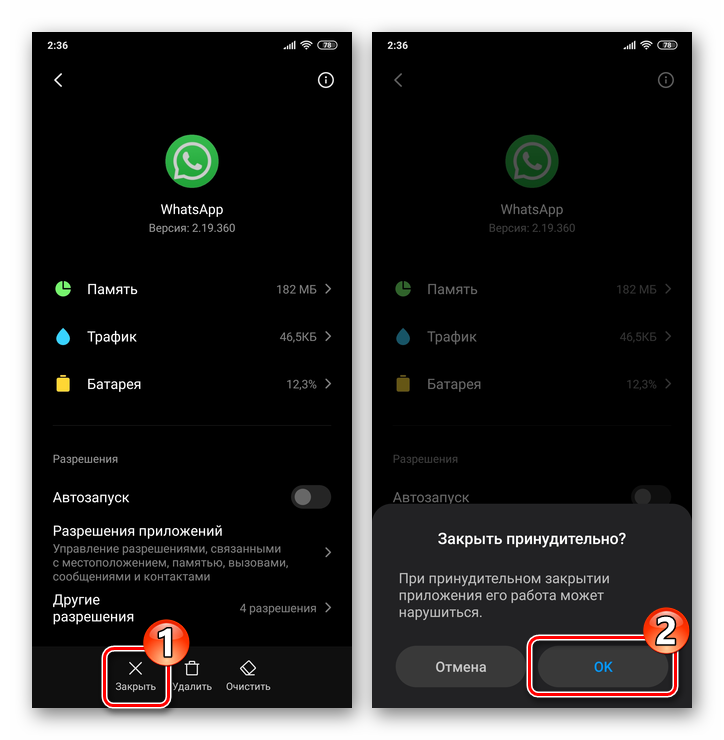
Читайте также: Принудительная остановка приложения в ОС Android
- Далее перейдите в категорию параметров «Память» («Хранилище») и на отобразившемся экране нажмите «Очистить» («СТЕРЕТЬ ДАННЫЕ»).
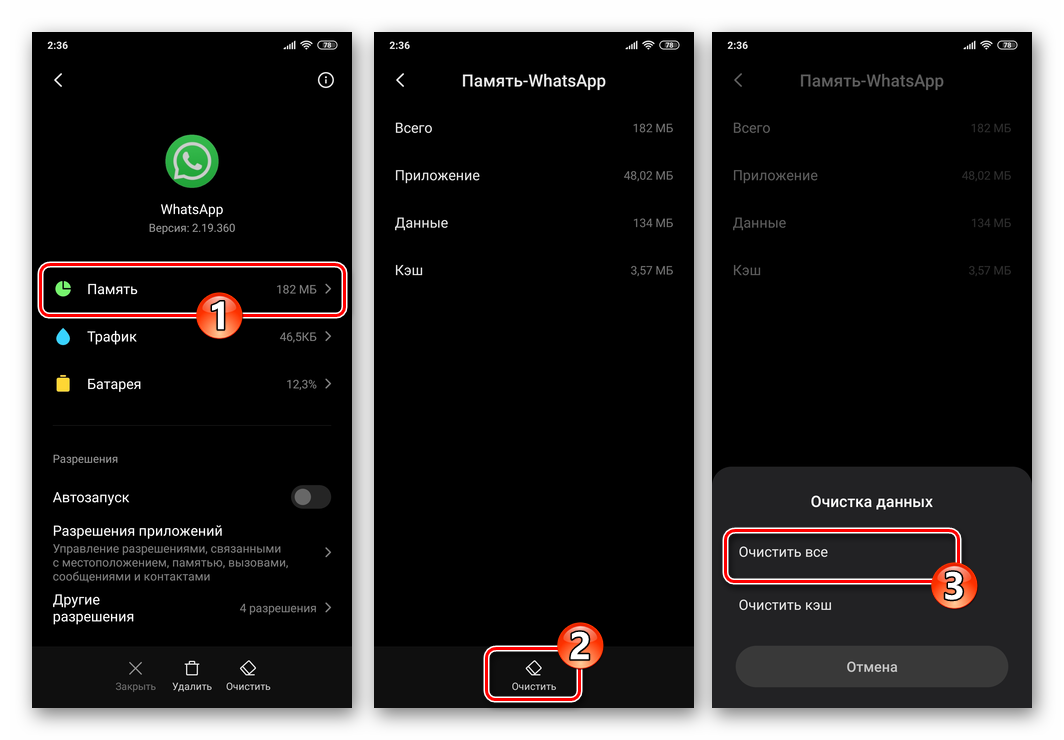
Тапните «ОК» в окошке-запросе, подтверждая таким образом свои намерения.
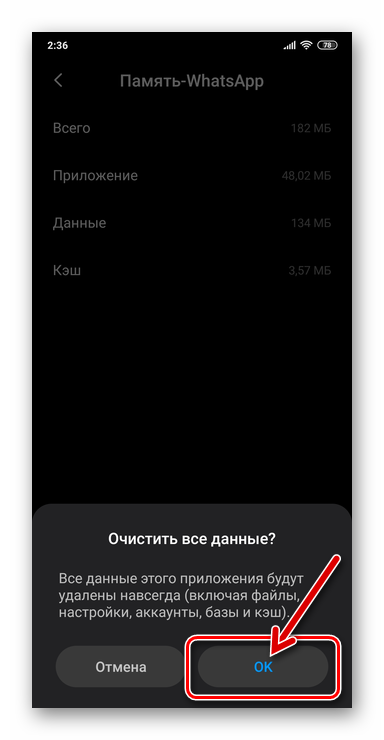
- Теперь можно закрывать «Настройки» Android – задача выхода из WhatsApp на этом считается решённой. При следующем запуске приложения мессенджера и для его использования потребуется авторизоваться в системе обмена информацией заново.
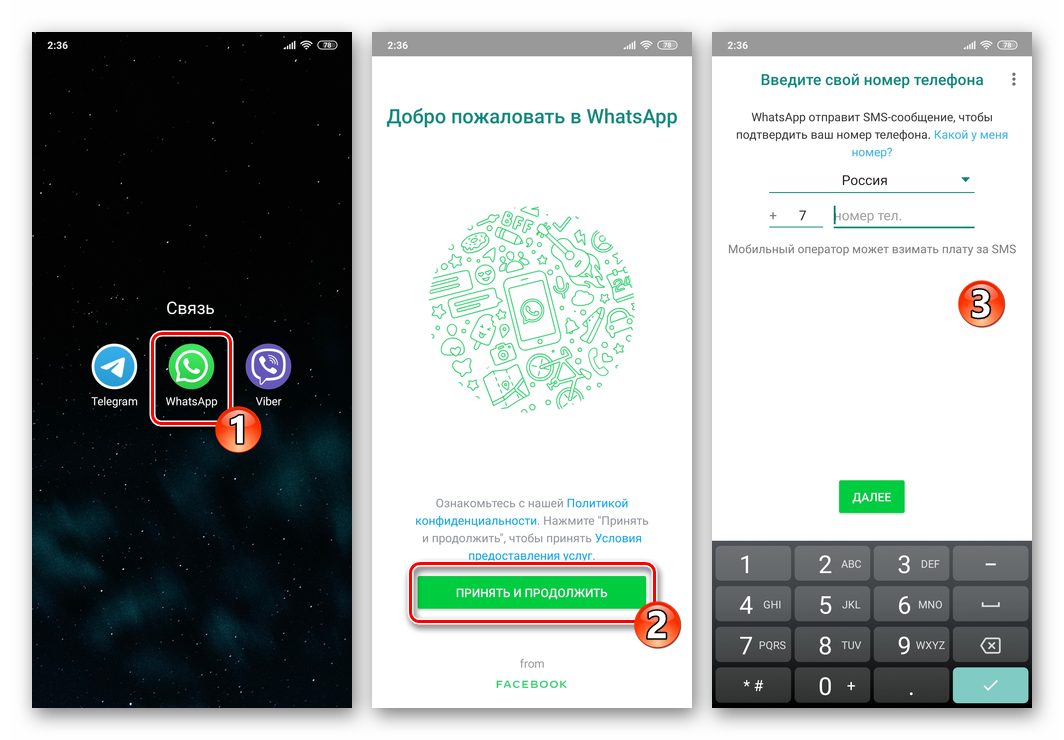
Способ 2: Удаление приложения
Более кардинальным, нежели вышеописанный, методом покинуть свою учётную запись в ВатсАп, является деинсталляция приложения мессенджера. Таким образом с Android-устройства удаляются требуемые системе для идентификации пользователя данные, и в дальнейшем процедуру авторизации в сервисе нужно будет пройти заново.
Самым простым и быстрым методом удаления предназначенного для доступа в WhatsApp софта является прохождение следующего пути:
- Как и при выполнении предыдущей инструкции из этой статьи, первым делом позаботьтесь о сохранности сгенерированной в процессе использования ВатсАп информации. То есть запустите мессенджер и создайте бэкап переписки.
- В меню установленных на девайсе программ, которое в большинстве современных версий мобильной ОС Android является одновременно Рабочим столом, нажмите на иконку WhatsApp и не отпускайте палец. Далее переместите значок мессенджера на отображаемое вверху экрана наименование функции «Удалить» и затем прекратите воздействие.
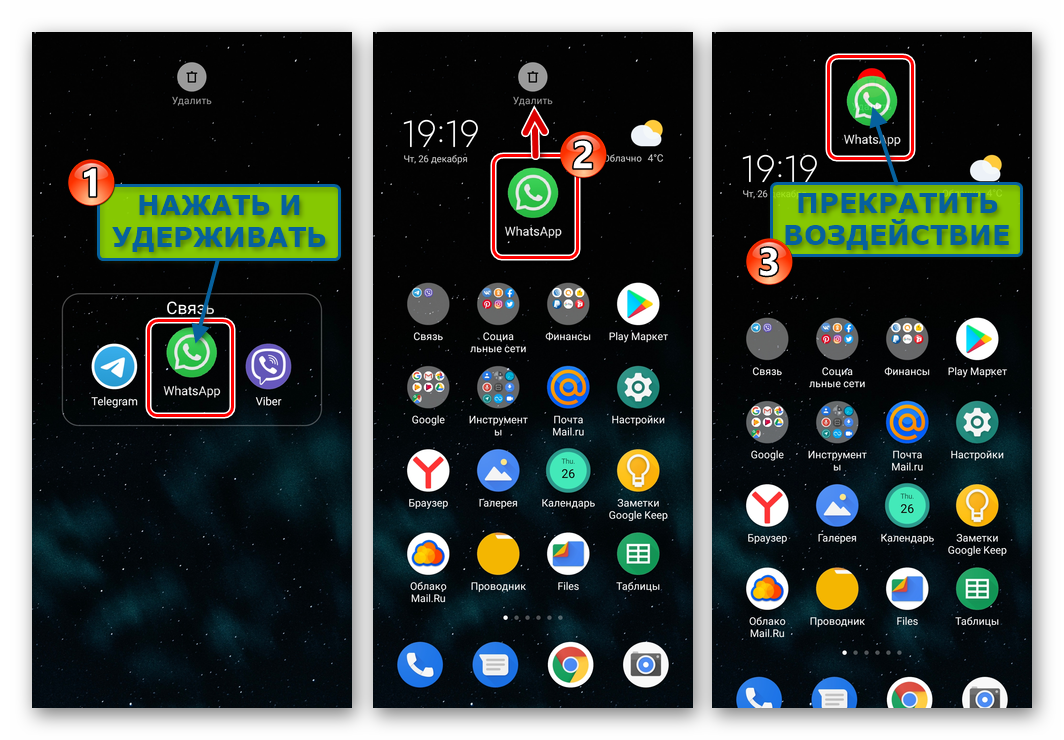
- Подтвердите запрос мобильной операционки, коснувшись «Удалить» в отобразившемся окошке. Немного подождите окончания удаления и очистки данных WhatsApp. На этом всё – приложение мессенджера деинсталлировано, и, соответственно, процедура выхода из системы обмена данными завершена.
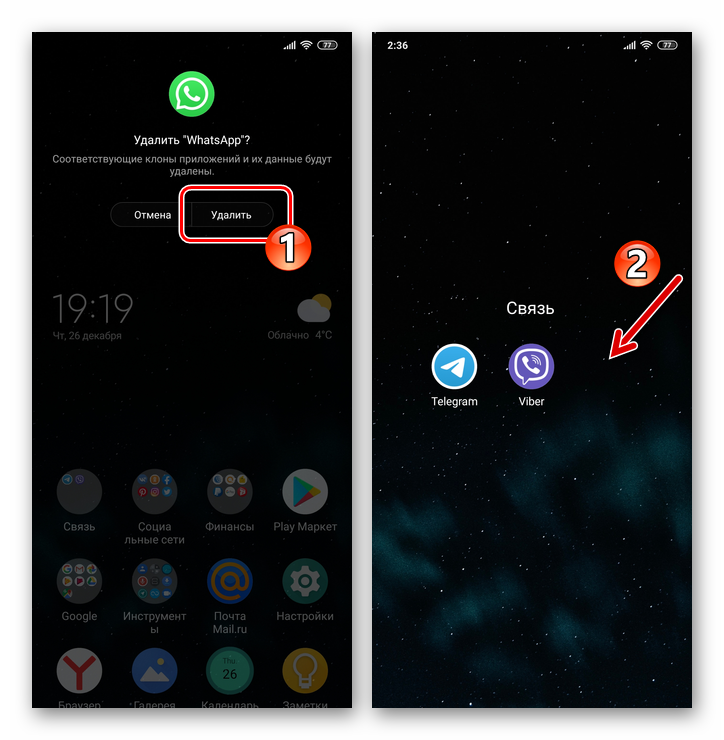
Способ 3: Отключение доступа к Интернету
Достаточно простой вариант, который работает не хуже предыдущего. Выполнение включает несколько простых шагов. Отличия будут зависеть от интерфейса модели смартфона. Главное – перейти к разделу, который позволяет включать/выключать Wi-Fi и мобильный интернет. Либо можно включить режим – Полет.
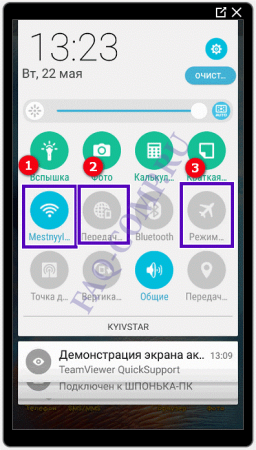
Дополнительно
Вышеописанные процедуры хотя и решают озвученный в заголовке материала вопрос результативно, но, с учётом в большинстве случаев наличествующей необходимости возвращения в мессенджер и восстановления данных в нём впоследствии, могут показаться слишком длительными и трудоёмкими. Если выходить из системы обмена информацией и авторизоваться в ней под другим логином нужно часто, более удобной и эффективной операцией, нежели использование инструкций из этой статьи, будет установка второго экземпляра клиента ВатсАп на девайс. Указанное реализуемо в среде Андроид одним из нескольких описанных в доступной по следующей ссылке статье способов.
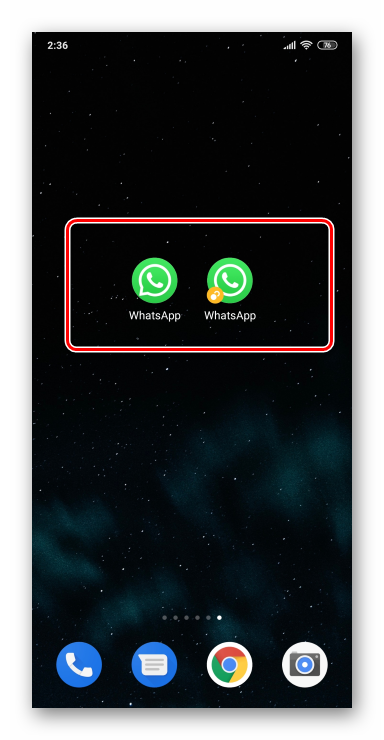
Выход на компьютере
Если требуется выйти из Вотсапа на компьютере, нужно использовать метод, который основан на использовании телефона.
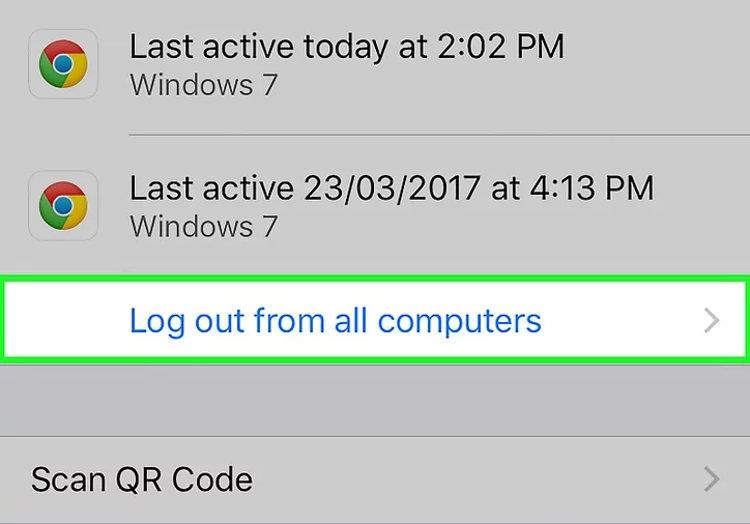
Для подтверждения выхода из WhatsApp нужно нажать на
“Выйти со всех компьютеров” (Log out from all computers).
Инструкция следующая:
- пользователь заходит в профиль WhatsApp на своем телефоне;
- открывает настройки;
- выбирает раздел «Веб».
Выйти из Ватсап сразу на всех устройствах
Чтобы выйти со всех устройств, подойдет достаточно радикальный способ – удалить аккаунт. Желательно данные, особенно важные переписки резервировать в облачном хранилище и экспортировать на электронную почту, чтобы иметь к ним доступ.
Стоит отметить, что способ не подойдет для временного исчезновения аккаунта, все данные и контакты будут безвозвратно утеряны.
Вся процедура проводится в настройках приложения, вот пошаговая инструкция по удалению аккаунта в мессенджере Ватсап:
- Запустите официальное приложение.
- Перейдите в меню и выберите в списке раздел настроек.
- Затем активируйте подраздел «Аккаунт» для работы со своей учетной записью.
- И запустите процесс по удалению, тайпнув на кнопку «Удалить аккаунт».
- Приложение запросит подтверждение и предложит сменить номер учетной записи, для подтверждения действия кликните по кнопке «Удалить аккаунт».
- Необходимо выбрать причину удаления и свои пожелания по улучшению приложения мессенджера, чтобы Вы вернулись и опять продолжить действие, нажав на кнопку «Удалить аккаунт».
- Ну и наконец, на последнем этапе Вам дадут еще шанс передумать, но если Вы твердо решили, то тайпните на кнопку «Удалить аккаунт».